vbulletin kurulumu
1 sayfadaki 1 sayfası
 vbulletin kurulumu
vbulletin kurulumu
vBulletin kurulumu için de Joomla’da olduğu gibi ücretsiz, PHP ve MySQL desteği sunan [Linkleri görebilmek için üye olun veya giriş yapın.]‘u seçtim. tabi siz dilerseniz benzer şekilde başka bir host’a da yükleyebilirsiniz.öncelikle vBulletin’i indirmeniz gerekiyor ne yazık ki vBulletin ücretli bir sistem olduğu için size bir download linki veremem. ama ufak bir [Linkleri görebilmek için üye olun veya giriş yapın.] araması ile bulmak mümkün.
vBulletin’i indirdikten sonra .ZIP dosyasını vbulletin adında bir klasöre açıyoruz. daha sonra bu klasörün içinde ki includes/config.php.new dosyasını bulup config.php olarak yeniden adlandırıyoruz.
daha sonra bu dosyayı herhangi bir text editörü ile açıp. şu şekilde değiştiriyoruz.
$config[’Database’][’dbname’] = ‘surfer_jml‘; (bu alana veritabanı’mızın adını yazıyoruz)
$config[’MasterServer’][’username’] = ‘surfer_user‘; (buraya MySQL kullanıcı adınızı yazıyorsunuz.)
$config[’MasterServer’][’password’] = ‘1234‘; (bu alana ise MySQL şifrenizi yazıyorsunuz)
$config[’Database’][’tableprefix’] = ‘vb_‘; (buraya veri tabında oluşturulacak tabloların ön eklerini yazıyoruz)
[Linkleri görebilmek için üye olun veya giriş yapın.]eğer Veritabanı adını, veya kullanıcı adını bilmiyorsanız. 110mb.com’a login olduktan sonra karşınıza çıkan Create/delete MySQL database bağlantısını kullanarak öğrenebilir, ya da yeni bir kullanıcı ve/veya databse oluşturabilirsiniz.
[Linkleri görebilmek için üye olun veya giriş yapın.]
config.php dosyasında gerekli değişiklikleri yapıp kaydettikten sonra vbulletin klasörünü FileZillayı kullanarak 110mb.com’a yüklüyoruz.
bu aşamadan sonrası çok basit.
yeni bir tarayıcı penceresi açıp adres satırına kullaniciadi.110mb.com/vbulletin/install/install.php yazıyoruz.. ve kurulum adımları başlamış oluyor. tıpkı bilgisayara program kurar gibi step 9′a kadar herhangi bir işlem yapmadan next step buttonuna basıyoruz.
step9′da ise karşımıza çıkan formu kendimize göre dolduruyoruz.
[Linkleri görebilmek için üye olun veya giriş yapın.]
bilgilerimizi doldurup step 11′e kadar gidiyoruz. step 11′de ise Admin girişi için kullanıcı adı/ şifresi ve e-mail bilgilerimizi yazıyoruz.
[Linkleri görebilmek için üye olun veya giriş yapın.]
Step 13′e ulaştığımızda ise kurulum işlemi bitmiş oluyor. ama kullanmak için bizden install klasörünün içindeki init.php ve install.php dosyalarını silmemizi istiyor. bunun için 110mb.com’daki File Manager’ı kullanabileceğimiz gibi, FileZilla ile FTP’den bağlanıp da silebiliriz. ki File Manager her zaman silmeyebiliyor
[Linkleri görebilmek için üye olun veya giriş yapın.]
o 2 dosyayı da sildikten sonra forumumuz kullanıma hazır. kullaniciadi.110mb.com/vbulletin adresinden ulaşabilirsiniz. hayırlı olsun
vBulletin’i indirdikten sonra .ZIP dosyasını vbulletin adında bir klasöre açıyoruz. daha sonra bu klasörün içinde ki includes/config.php.new dosyasını bulup config.php olarak yeniden adlandırıyoruz.
daha sonra bu dosyayı herhangi bir text editörü ile açıp. şu şekilde değiştiriyoruz.
$config[’Database’][’dbname’] = ‘surfer_jml‘; (bu alana veritabanı’mızın adını yazıyoruz)
$config[’MasterServer’][’username’] = ‘surfer_user‘; (buraya MySQL kullanıcı adınızı yazıyorsunuz.)
$config[’MasterServer’][’password’] = ‘1234‘; (bu alana ise MySQL şifrenizi yazıyorsunuz)
$config[’Database’][’tableprefix’] = ‘vb_‘; (buraya veri tabında oluşturulacak tabloların ön eklerini yazıyoruz)
[Linkleri görebilmek için üye olun veya giriş yapın.]eğer Veritabanı adını, veya kullanıcı adını bilmiyorsanız. 110mb.com’a login olduktan sonra karşınıza çıkan Create/delete MySQL database bağlantısını kullanarak öğrenebilir, ya da yeni bir kullanıcı ve/veya databse oluşturabilirsiniz.
[Linkleri görebilmek için üye olun veya giriş yapın.]
config.php dosyasında gerekli değişiklikleri yapıp kaydettikten sonra vbulletin klasörünü FileZillayı kullanarak 110mb.com’a yüklüyoruz.
bu aşamadan sonrası çok basit.
yeni bir tarayıcı penceresi açıp adres satırına kullaniciadi.110mb.com/vbulletin/install/install.php yazıyoruz.. ve kurulum adımları başlamış oluyor. tıpkı bilgisayara program kurar gibi step 9′a kadar herhangi bir işlem yapmadan next step buttonuna basıyoruz.
step9′da ise karşımıza çıkan formu kendimize göre dolduruyoruz.
[Linkleri görebilmek için üye olun veya giriş yapın.]
bilgilerimizi doldurup step 11′e kadar gidiyoruz. step 11′de ise Admin girişi için kullanıcı adı/ şifresi ve e-mail bilgilerimizi yazıyoruz.
[Linkleri görebilmek için üye olun veya giriş yapın.]
Step 13′e ulaştığımızda ise kurulum işlemi bitmiş oluyor. ama kullanmak için bizden install klasörünün içindeki init.php ve install.php dosyalarını silmemizi istiyor. bunun için 110mb.com’daki File Manager’ı kullanabileceğimiz gibi, FileZilla ile FTP’den bağlanıp da silebiliriz. ki File Manager her zaman silmeyebiliyor

[Linkleri görebilmek için üye olun veya giriş yapın.]
o 2 dosyayı da sildikten sonra forumumuz kullanıma hazır. kullaniciadi.110mb.com/vbulletin adresinden ulaşabilirsiniz. hayırlı olsun
 Similar topics
Similar topics» usb-boot-ile-windows-7-kurulumu
» Outlook Express Kurulumu
» reCAPTCHA Kurulumu - Kullanımı
» Windows XP Kurulumu (Resimli Anlatım)
» Aquamp Radyo Üst Player Kurulumu
» Outlook Express Kurulumu
» reCAPTCHA Kurulumu - Kullanımı
» Windows XP Kurulumu (Resimli Anlatım)
» Aquamp Radyo Üst Player Kurulumu
1 sayfadaki 1 sayfası
Bu forumun müsaadesi var:
Bu forumdaki mesajlara cevap veremezsiniz
 Anasayfa
Anasayfa Arama
Arama Giriş yap
Giriş yap Kayıt Ol
Kayıt Ol
 tarafından
tarafından 


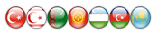

 Yaş
Yaş




